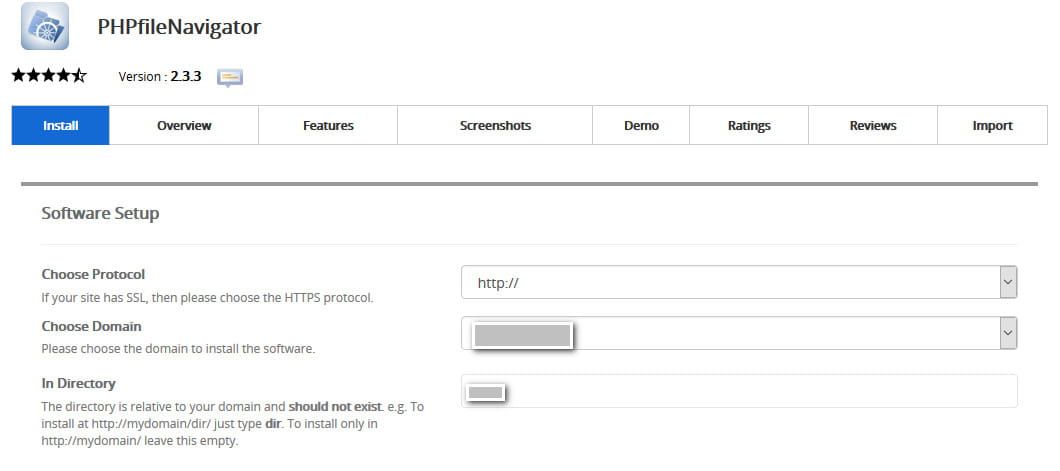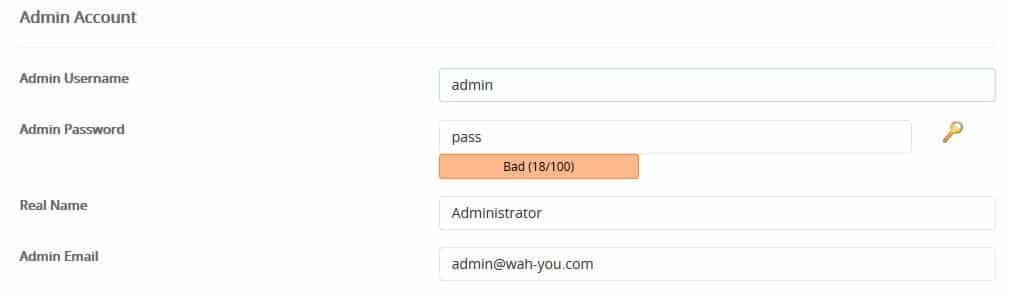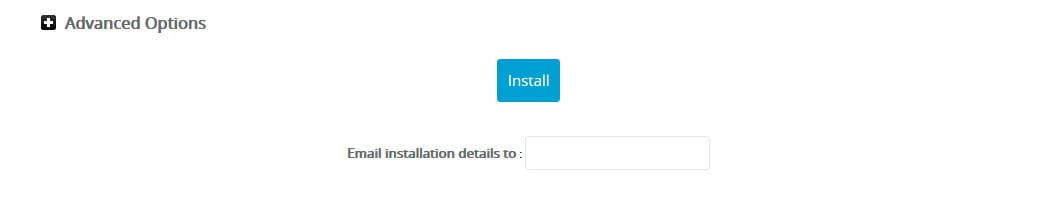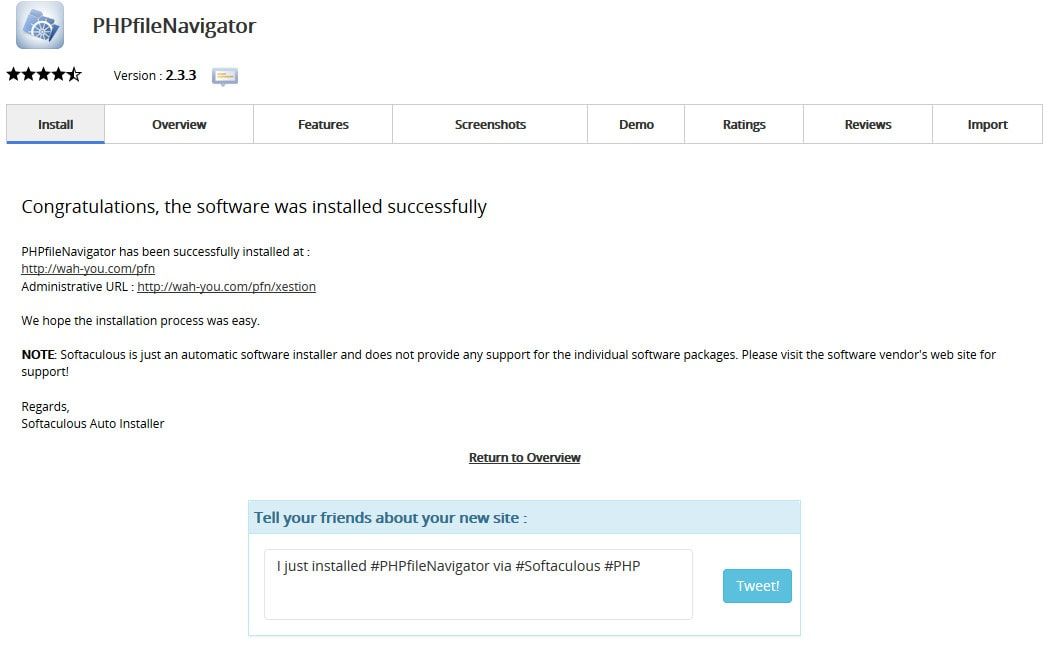Cara Install PHPfileNavigator melalui Softaculous Apps Installer
Wiko 19 Desember 2015
Pengelolaan file juga dapat dilakukan secara online dengan menggunakan PHPfileNavigator, yang berbasis website. Sebenarnya apa itu PHPfileNavigator? Bagaimana cara install PHPfileNavigator melalui Softaculous Apps Installer?
Pengertian PHPfileNavigator
PHPfileNavigator adalah aplikasi state-of-the-art, yang gratis dan berbasis web untuk menyelesaikan mengelola file dan folder. Aplikasi ini menyediakan manajemen file web yang kuat, handal dan mudah dengan banyak fitur keren. Instalasi dan konfigurasi yang juga mudah sehingga anda dapat mengatur administrasi file dan folder semudah di hard drive Anda dan akses dengan keamanan yang kuat di seluruh jaringan internet.
Fitur PHPfileNavigator
Berikut ini adalah beberapa fitur PHPfileNavigator yang dapat anda nikmati.
- Masyarakat (orang dapat membuat link pendek) atau swasta (link saja).
- Kata kunci berurutan atau URL kustom.
- Berguna bookmarklet untuk dengan mudah mempersingkat dan berbagi link.
- Mengagumkan statistik: laporan klik sejarah, referer tracking, pengunjung geo–lokasi.
- Antarmuka AJAXed rapi.
- Keren pengembang API.
- Installer ramah.
Cara Install PHPfileNavigator
Berikut ini adalah langkah-langkah cara install PHPfileNavigator melalui Softaculous Apps Installer.
- Silahkan login ke dalam cPanel anda untuk Login ke cPanel silahkan menggunakan username dan password yang diinformasikan di email terdaftar.
![Login cPanel]()
- Klik Softaculous pada bagian Software/Services.
- Pilih File Management » PHPfileNavigator kemudian klik Install untuk memproses installasi atau bisa juga pada kolom pencarian ketik PHPfileNavigator.
- Software Setup
![Software Setup PHPFileNavigator]()
- http:// (Hanya bisa dibuka dengan domain saja tanpa www misal: http:// contohdomain. com) ;
- http:// www. (Bisa dibuka dengan atau tanpa www misal : http:// www.contohdomain. com)
- Pada In Directory (kosongkan untuk menginstall di web root/ langsung pada domain anda atau jika ingin install di dalam sebuah folder silahkan bisa di isi in Directorynya).
- Site Settings
![Site Settings PHPFileNavigator]()
- Site Name (Silahkan bisa di isi Site Name-nya yang di inginkan)
- Admin Account
![Admin Account PHPFileNavigator]()
- Untuk Admin username dan admin password silahkan bisa di isi untuk data login administrator PHPfileNavigator nantinya.
- Real Name Silahkan bisa di isi bisa di sesuaikan saja.
- Admin Email Silahkan bisa di lengkapi untuk mail account informasinya nanti.
- Advanced Options
![Advanced Option PHPFileNavigator]()
- Email Instalation detail (Silahkan bisa di isi account mail untuk informasi detail PHPfileNavigator).
- Klik install dan tunggu proses instalasi selesai.
- Jika keterangan seperti pada gambar di bawah ini, install PHPfileNavigator sudah berhasil.
![Finish Instalation PHPFileNavigator]()
Artikel Cara instalasi PHPfileNavigator melalui Softaculous di cPanel telah selesai.
Jika ada pertanyaan tentang artikel Cara Install PHPfileNavigator melalui Softaculous Apps Installer, silahkan hubungi staf Indowebsite.